dfu mode iphone 5'e girin. Bellenimi güncellemek için iPad'i DFU moduna geçirme
Çoğu zaman, iPhone ve iPad kullanıcıları, cihazın sabit yazılımını güncellerken, cihazın tamamen çalışmamasına neden olan çeşitli hatalarla karşılaşır. Zorluklar farklı sebepler: Uygunsuz veya bozuk ürün yazılımı dosyası, yanlış güncelleme prosedürü veya sadece dikkatsizlik. Bu yazıda, iOS cihazlarının kurtarma modu olan DFU hakkında konuşacağım ve ayrıca onu nasıl etkinleştireceğinizi ve cihazı nasıl hayata döndüreceğinizi göstereceğim.
DFU Modu (Cihaz Üretici Yazılımı Güncellemesi) düşük seviyeli bir cihaz üretici yazılımı güncelleme modudur. Acil duruma aittir ve cihazı bilgisayara bir kurtarma modu olarak bağladığınızda iTunes tarafından tanınır. Bu durumda iPhone, sistem kabuğunu yüklemeden çalışır, bu nedenle cihaz tuş vuruşlarına yanıt vermez ve ekranı açmaz. Farklı kurtarma Modu ekranda iTunes ve kablo simgesini görüntüleyen. DFU, yalnızca böyle bir işlem için standart araçların artık uygun olmadığı durumlarda aygıt yazılımını güncellemek veya geri yüklemek için kullanılır. Bazı durumlarda, bu mod küçük bir yazılım sorununu gidermeye yardımcı olur ve normal modda yeniden başlatmanıza izin verir.
DFU'yu tanımanın tek bir yolu vardır - cihazı bir bilgisayara bağlayın. iTunes, modu hemen tanıyacak ve uygun mesajı gösterecektir.
![]()
Ukraynalı iPhone Servis uzmanları, DFU moduna girme ile ilgili durumu şu şekilde açıkladı:
iPhone girebilir DFU moduçeşitli nedenlerle: yazılım arızaları, hasar anakart veya iç kısımlara su aldıktan sonra bile. Bu tür olaylar, yalnızca DFU'ya girişi değil, aynı zamanda Kurtarma moduna da neden olabilir - bu durumda, cihazdan gelen bilgiler en azından geri yüklenebilir. Ama şansı çok az.
iPhone'u DFU moduna nasıl geçirebilirim?
Herhangi bir iOS cihazı DFU moduna alınabilir, ancak önce cihazı bilgisayarınıza bağlamanız gerekir. Aşağıdaki talimatlar basittir:
- düğmeleri basılı tutun güç Ve Ev Ve onları 10 saniye basılı tut.
- Düğmeyi bırakın güç ama dayanmaya devam et Ev iTunes, kurtarma moduna girmenizi isteyene kadar.
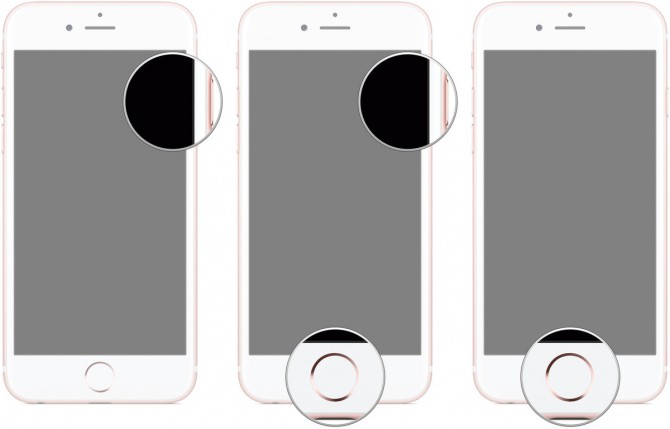
Bundan sonra, iTunes ipuçlarını ve bizimkini kullanarak cihazınızı geri yükleyebilirsiniz.
iPhone'u DFU modundan çıkarma
İPhone bir şekilde kendi kendine kurtarma moduna girdiyse, akıllı telefonu bu şekilde çalışma kapasitesine geri getirebilirsiniz.
Bu makale, iPhone veya iPad gibi cihazların onarımıyla profesyonel olarak ilgilenenler için faydalı olacaktır, çünkü bugün cihaz üretici yazılımını güncellemek için DFU modu hakkında konuşacağız (Cihaz Ürün Yazılımı Güncellemesi). Kural olarak, bu bilgiler sıradan bir kullanıcı için yararlı olmayacaktır.
DFU nedir ve ne içindir?
Daha önce de belirttiğimiz gibi bu moda servis mühendislerinin ihtiyacı var ve bu bir iPhone kurtarma modu değil. Tüm eylemleri iPhone'da gerçekleştireceğiz, ancak iPad'de prosedürün kökten farklı olmadığını unutmayın.
Meraklılar için, modlar arasındaki farkla ilgili birkaç gerçek, böylece gelecekte gereksiz sorular ortaya çıkmasın:
1. DFU modunu başlatırken, iTunes kablo simgesini görmezsiniz, ekran sadece siyah olur;
2. DFU'da iTunes kullanımı zorunludur, bu program olmadan giremezsiniz;
3. DFU ek olarak başlar işletim sistemi iOS, yani donanım düzeyinde, Kurtarma Modu iOS kullanırken;
4. Cihaz Üretici Yazılımı Güncellemesi, temel olarak herhangi bir belirti göstermeyen "ölü" akıllı telefonları geri yüklemek için tasarlanmıştır.
iPhone veya iPad'i DFU moduna geçirme
Bunun için iki yöntem var, ikisini de ele alacağız. Ancak başlamadan önce şunları hazırlamanız gerekir:
1. Kitle birlikte gelen standart bir USB kablosu hazırlayın;
2. iTunes'u bağlı bilgisayara yükleyin ve çalıştırın;
3. Herhangi bir USB adaptörü kullanmayın;
4. iPhone veya iPad'inizi bilgisayarınıza bağlayın.
İlk yöntem
Muhtemelen en hızlı ve en kolay yöntem. İlk olarak, iki Ana Sayfa ve güç düğmesine aynı anda basın ve 10-12 saniye basılı tutun, ardından Ana Sayfa'yı basılı tutmaya devam ederken güç düğmesini bırakın.
ikinci yöntem
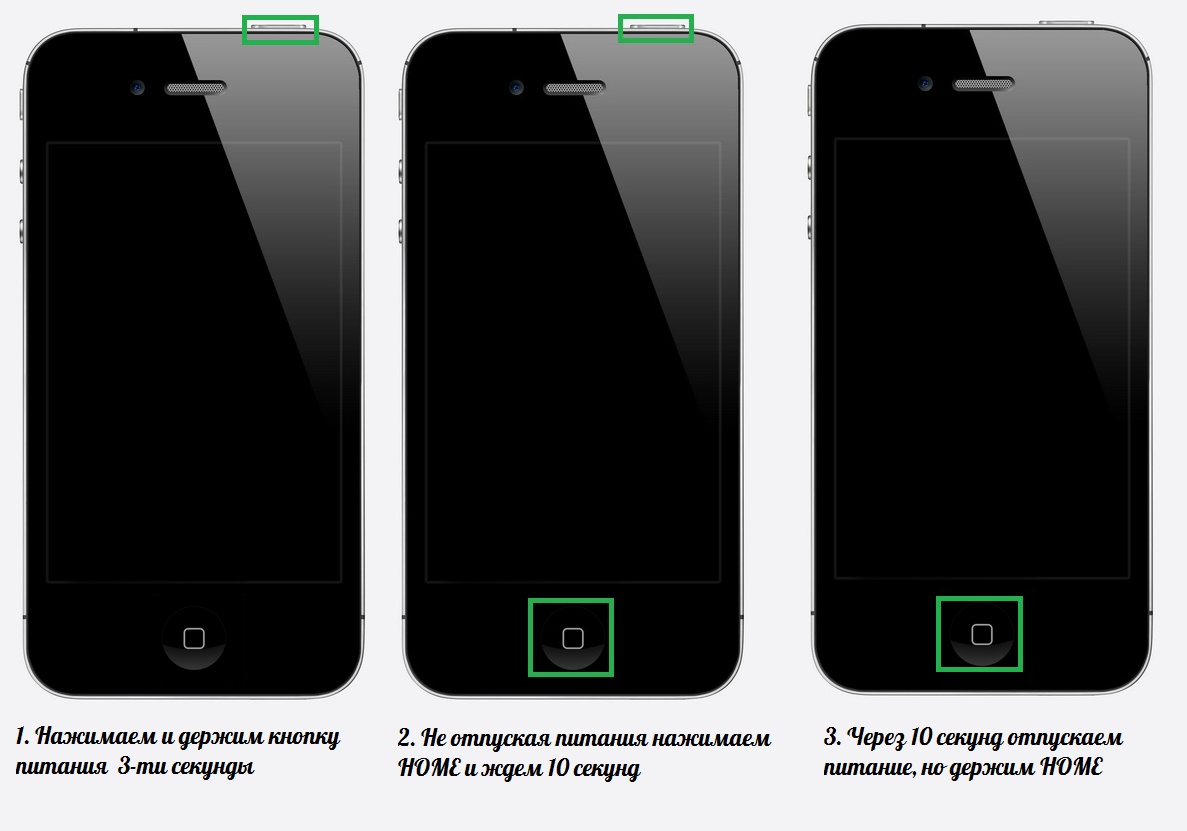
Daha doğru ama nedense yeni başlayanlar için hemen işe yaramıyor. Önce aygıtı kapatın, ardından güç düğmesine basın ve gücü bırakmadan üç saniye basılı tutun, GİRİŞ'e basın, 10'a kadar sayın ve gücü bırakın, GİRİŞ'i basılı tutmaya devam edin.
Hiçbir şey görmeyeceğiniz için bir akıllı telefona veya tablete bakmak anlamsızdır. Cihazın DFU modunda olduğunu belirlemenin tek yolu, böyle bir işaretin olması gereken iTunes penceresine bakmaktır.
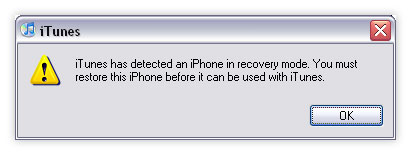
Bu pencereyi görüyorsanız ve ekran siyahsa tebrikler DFU modundasınız, kablolu ton balığı logosu görünüyorsa kurtarma modunda demektir ve önce işlem yapılmalıdır.
DFU modundan nasıl çıkılır
Her şey çok basit, bunun için herhangi bir işlemin çalışmadığından (flashing, recovery vs.) veya tamamlanmış olduğundan emin olun. Ardından HOME + güç düğmesine 10 saniye basın. Akıllı telefon yeniden başlatılacak ve normal modda başlayacaktır.
ile herhangi bir sorun yaşadıysanız yazılım iPad'de veya cihazdaki tüm bilgileri silme ihtiyacı vardı - güncellemenin ve geri yüklemenin ne olduğunu biliyorsunuz.
Aynı durumda, aniden biriyle veya diğeriyle karşılaşmadıysanız ve ayrıca DFU modunun ne olduğunu bilmiyorsanız (iPad veya iPhone - fark yoktur), bu makale sizin için yararlı olacaktır. İçinde bu modla nasıl çalışılacağına, ne olduğuna bakacağız. Terminolojiden ve ilk bakışta karmaşık kısaltmalardan korkmayın - her şey çok kolay ve basittir. Bilgisayar ve tablet konusunda minimum deneyime sahip bir kişi bunu halledebilir.
Genel görünüm
Başlamak için, bu DFU modunun ne olduğunu açıklığa kavuşturalım. Bildiğiniz gibi iPad bir işletim sistemi kullanıyor. iOS sistemleri. Onunla çalışırken, dokunmaya duyarlı bir tane kullanıyorsunuz. Cihaz kontrol prosedürü tam olarak bu şekilde gerçekleştirilir - grafik arayüz, kullanıcı tarafından gönderilen komutları alır, ardından işletim sistemi bunları işler ve uygun şekilde yanıt verir.
Böyle bir bilgiye sahipseniz, bir yazılım hatasını düzeltme talebiyle servis merkeziyle iletişime geçmeniz gerekmez. Bu evde bile yapılabilir. Açıkçası, Apple'ın hedefi buydu - bir ürünü o kadar basit ve kullanışlı hale getirmek ki, evdeki sıradan bir kişi bile içindeki bir sistem sorununu çözebilir. Gördüğünüz gibi başardılar.
"Apple" gadget'ının kullanıcısı, işletim sistemini güncellerken veya akıllı telefonu bir jailbreak ile yanıp sönerken sorunlarla karşılaşırsa, cihazı bu moda girmeniz gerekir. Ayrıca, iPhone'u aktararak DFU-mode ve geri döndürme normal durum, diziyi düzeltebilirsiniz sistem hataları bu da cihazın arızalanmasına neden olabilir.
iPhone'da DFU modu (aksi takdirde - üretici yazılımı güncellemeleri) ile sürekli karıştırılır kurtarma Modu(kurtarma Modu). Aslında, fark çok büyük ve şu şekilde:
- kurtarma Modu– kıyasla daha yumuşak mod DFU; V kurtarma Modu iPhone, "OS" iOS üzerinden geçer ve DFU Modu onu geçmek mod DFU sadece ne zaman geçerlidir kurtarma Modu yardım etmeyi reddediyor.
- modunda DFU cihaz medya birleştirmesine bağlı değilse erişilemez iTunes. İçeri girmek kurtarma Modu gadget'ı bir PC'ye bağlamak gerekli değildir.
İki spesifik rejim arasında dışsal farklılıklar da vardır. gadget'ta DFU MODU tamamen siyah ekran, Apple logosu yok; gadget " düğmesine basmaya yanıt vermiyor Ev" Ve " güç" ayrı ayrı. Bir akıllı telefonun ekranında kurtarma Modu, USB kablosu ve simgesi görünür. iTunes.
İPhone'u DFU MODU'na nasıl girilir?
Bir "elma" aygıtına DFU moduna girmenin iki yolu vardır - her ikisi de herhangi bir Apple aygıtı için geçerlidir. Birincisi:
Aşama 1. iPhone'u PC'ye bağlayın ve başlatın iTunes.
Adım 2. düğmelerine basın" Ev" Ve " güç» aynı anda ve 10 saniye basılı tutun.

Resim: w3bsit3-dns.biz
Aşama 3 Bırak" güç", A " Ev» kadar basılı tutun iTunes iPhone'un acil durum modunda algılandığına dair bir mesaj olmayacaktır.
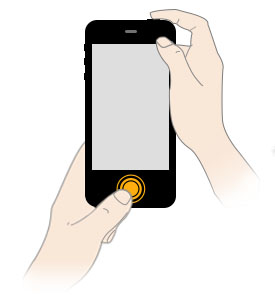
Resim: nastroyka.zp.ua
Gadget'ın kendisi, kullanıcının geçiş yaptığını bilmesine izin vermez. DFU MODU.
Ürün yazılımı güncelleme moduna geçmenin ikinci yolu daha doğru kabul edilir, ancak yeni başlayanlar genellikle buna uymaz. İlk eylem aynı zamanda akıllı telefonu şuraya bağlamaktır: iTunes- ardından aşağıdaki gibi ilerleyin:
Aşama 1. Cihazı kapatın - ekranı tamamen kapanana kadar bekleyin.
Adım 2" düğmesini basılı tutun güç", 3 saniye geri sayın, ardından ek olarak " tuşuna basın Ev". Ana zorluğun yattığı yer burasıdır: iPhone'un normal modda açılmaması için bu işlemleri yapmanız gerekir.
Aşama 3. " düğmesine bastıktan sonra 10 saniye geri sayım yapın Ev ve bırak güç». « Ev"Bırakma.
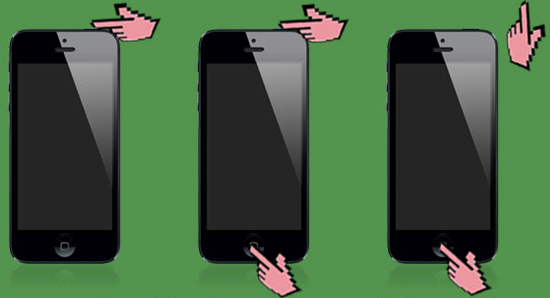
Adım 4İÇİNDE iTunes bir mesaj görünecek - pencerede tıklayın " TAMAM».
![]()
Fiziksel düğmeler çalışmıyorsa bir iPhone'u DFU moduna geçirmek mümkün müdür?
moda girmek için DFU fiziksel düğmeler kullanmadan, mevcut orijinal üretici yazılımını, adı verilen basit bir yardımcı program kullanarak özel ürün yazılımına dönüştürmeniz gerekecektir. kırmızı kar. Bu programı Windows ve OS X için indirebilirsiniz.
Yardımcı programı kullanmaya başlamadan önce, indirmek için indirmeniz gerekir. HDD PC uygun üretici yazılımı. O zaman şöyle davranmalısın:
Aşama 1. Koşmak kırmızı kar ve yolu takip et Ekstralar» — « hatta daha fazla» — « DFU IPSW».
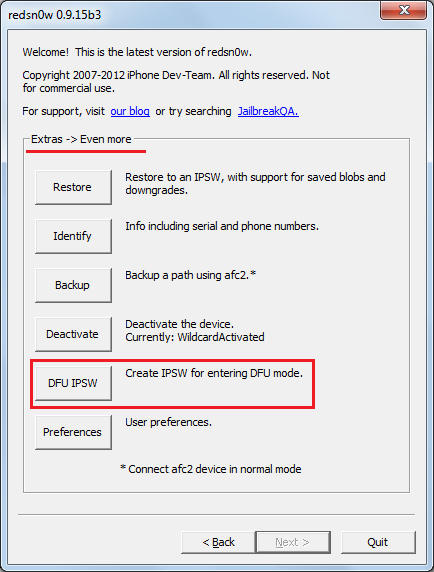
Adım 2 Pencerede " DFU modu IPSW geçici çözümü" tıklamak " TAMAM».
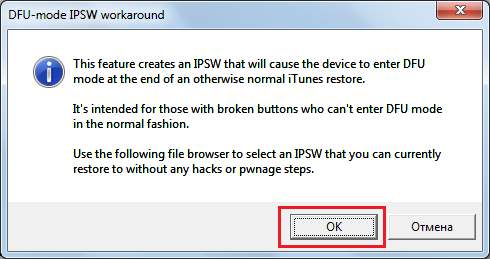
Aşama 3. Başından sonuna kadar Dosya tarayıcısı daha önce indirdiğiniz aygıt yazılımını bulun (dosyayı biçimlendirin) ipsw).
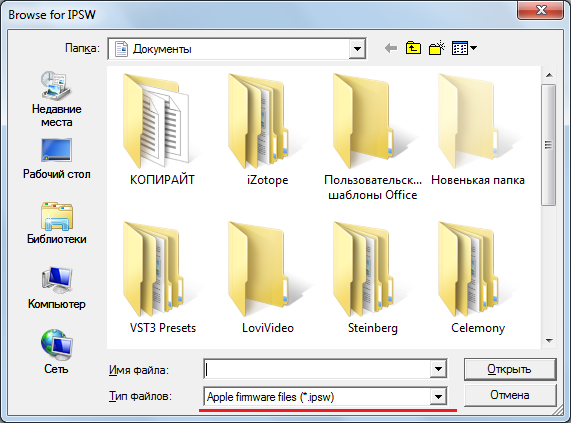
Yardımcı program, özel üretici yazılımı oluşturmaya başlayacaktır - bu işlemin ilerleyişi, durum çubuğuna yansıtılır.
![]()
İşlem tamamlandığında, IPSW dosyasının başarıyla oluşturulduğunu belirten bir mesaj görünecektir. Mesajda, ürün yazılımına ulaşabileceğiniz yolu göreceksiniz.
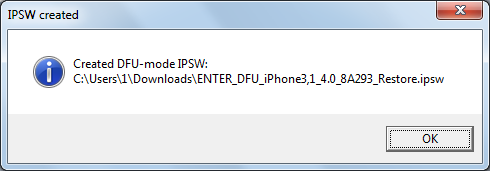
DFU üretici yazılımını orijinalinden adıyla ayırt edebilirsiniz: özel üretici yazılımı her zaman "ENTER_DFU_" ön ekine sahiptir.
Aşama 3İPhone'unuzu bilgisayarınıza bağlayın ve iTunes programını başlatın, akıllı telefon simgesine tıklayarak gadget kontrol menüsüne gidin.
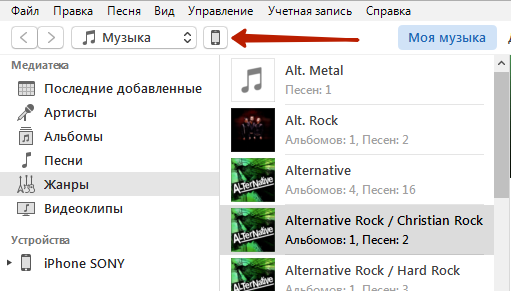
Adım 4. Windows PC klavyenizde “ basın ve basılı tutun Vardiya” (Mac'te — “ Seçenek”) ve “düğmesine tıklayın iPhone'u geri yükle…”.
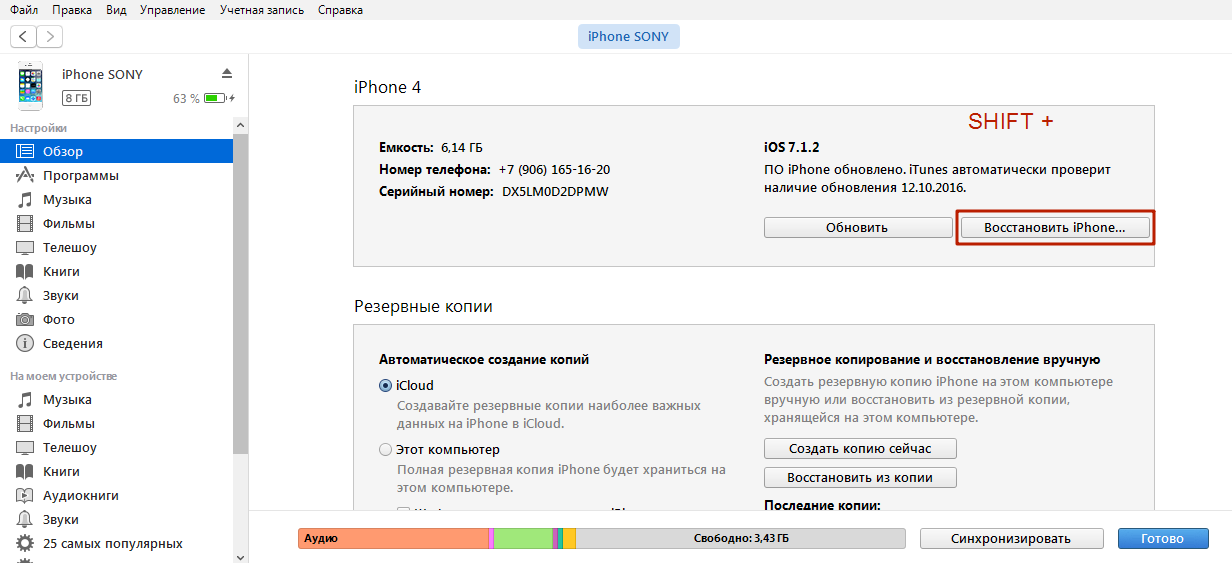
Adım 5. Görünen pencerede özel üretici yazılımını seçin.
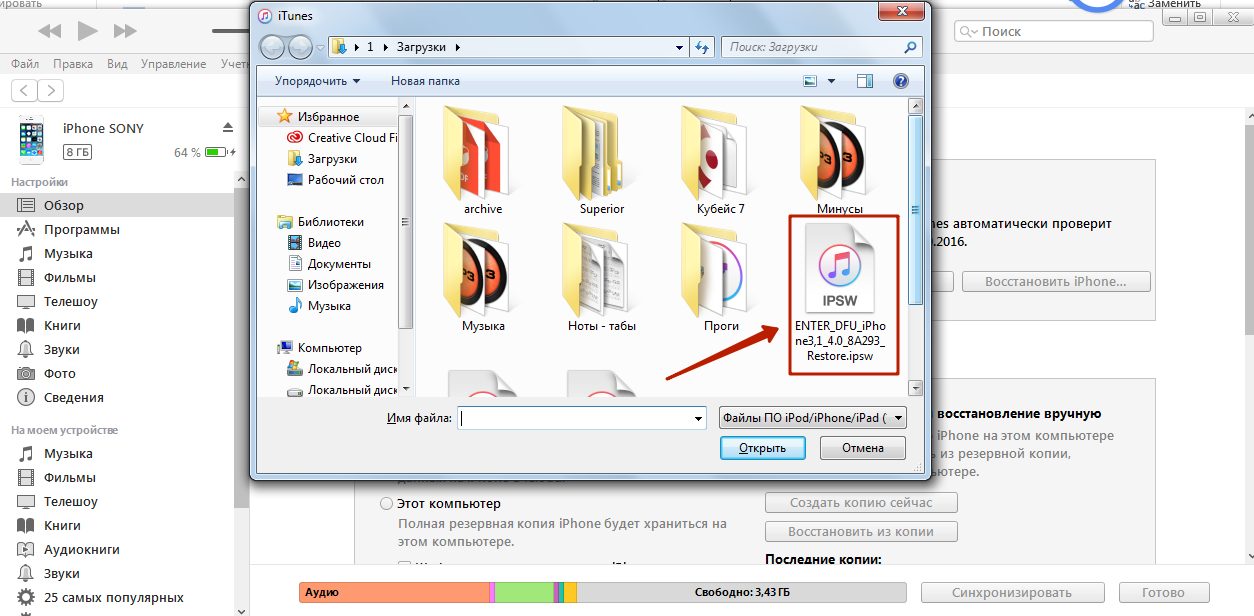
Adım 6. iTunes iPhone'unuzu geri yüklemenin verilerinizi sileceği konusunda sizi uyaracaktır - tıklayın " Eski haline getirmek».

Bu andan itibaren, ürün yazılımı akıllı telefona üzerinden indirilecektir. DFU Modu.
iPhone'u DFU modundan nasıl çıkarabilirim?
iPhone'unuzu normale döndürmek oldukça basittir:
Aşama 1. Gadget'ı PC'den ayırın.
Adım 2 düğmelerine basın" Ev" Ve " güç» aynı anda ve 10 saniye basılı tutun. Akıllı telefonun DFU modundan çıkmasını, yeniden başlatılmasını ve standart modda çalışmaya başlamasını beklemek kalır.
Gadget bilgisayara kabloyla bağlıysa, 10 saniye bekledikten sonra düğmeleri bırakıp " düğmesini basılı tutmanız gerekir. güç» 3 saniye daha (normal açılışa benzer).
Çözüm
Bir akıllı telefonu DFU moduna geçirmek oldukça tehlikeli bir işlemdir; kullanıcı bir hata yaparsa, iPhone " sonsuz elma" veya içinde " kurtarma döngüsü” - bu modlardan çıkmak kolay değil. Akıllı telefonu normal çalışmasına döndürmek için, aşağıdakiler gibi ek yazılımlar kullanmanız gerekir: iReb veya Minik Şemsiye, veya ücretli yardım için uzmanlara başvurun (eğer ustalaşma zamanı özel programlar HAYIR).
Apple ürünlerinde işletim sisteminin çalışmasındaki arızalar, diğer cihazlara göre çok daha az meydana gelir. Ama yine de ortaya çıkıyorlar. Bu gibi durumlarda, cihazı tekrar çalışır duruma getirmek için DFU modu gereklidir. Çoğu sahip, gadget'ı ilk kez DFU moduna geçirmekte zorlanıyor. Bunun nedeni, etkinleştirildiğinde ekranda görüntü olmaması, sadece siyah bir ekran olmasıdır. İPad'i ilk kez DFU moduna sokmayı başaramadıysanız, her zaman tekrar deneyebilirsiniz.
iPad'de DFU modu
DFU modu (kısaltma, Cihaz Üretici Yazılımı Güncellemesi anlamına gelir), diğer yöntemlerin başarısız olduğu durumlarda işletim sistemini geri yüklemenizi sağlamak için tasarlanmış bir acil durum modudur.
iPhone ve iPad sahipleri genellikle DFU modunu Kurtarma Modu ile karıştırır. Bu mod aynı zamanda kurtarma için tasarlanmıştır, daha "yumuşaktır" ve önemli farklılıkları vardır. Farkı açıklığa kavuşturalım. DFU moduna girerken, ekran görüntü olmadan sadece siyah kalır. Ayrıca, bu mod iTunes desteği olmadan başlamaz. Başlatıldığında, cihaz seviyesinden başlayarak işletim sistemini atlar.
Kurtarma Modu etkinleştirildiğinde, ekranda bir fiş ve bir iTunes simgesi görüntülenir. Etkinleştirmek için iTunes programını kullanın bu mod gerekli değil. Başlatma, işletim sistemi düzeyinde gerçekleştirilir. Kurtarma Modu kullanılıyorsa sonuç getirmedi, gadget'ı dfu'ya aktarmak daha iyidir, ve onu hayata döndürmeye çalışın.
DFU ne zaman gereklidir?
Acil kurtarma modu, gadget'ın açılmadığı durumlarda yardımcı olacaktır. geleneksel yöntemler tableti geri yükle başarısız oldu, pil şarj olmuyor. Yanıp sönmenin kullanıcının tüm kişisel verilerini sileceğini bilmek önemlidir. Böyle sert bir yönteme başvurmadan önce, Kurtarma Modunu kullanarak sorun gidermeyi deneyin.
DFU iPad moduna nasıl girilir?
çevir DFU iPad'i iki yöntem kullanılarak yapılabilir. İlk seferinde çalışmayabilir ama panik yapmayın, birkaç kez daha denedikten sonra başaracaksınız. Ne yapmalıyız?
Yöntem 1
iPad 2'yi kurtarma moduna geçirmeden önce, iTunes'u En son sürüm. Bir PC'de açın ve tableti bir USB kablosuyla bağlayın. Bundan sonra, kurtarmayı etkinleştirebilirsiniz. "Güç" ve "ev" düğmelerini aynı anda 10 saniye basılı tutmanız gerekir. Zihninizden ona kadar sayabilirsiniz.
On saniye sonra, "ev" tuşuna basmayı bırakmadan "güç" düğmesine basın. Bunu birkaç saniye daha yapın. Adımlar doğru şekilde gerçekleştirilirse, ekran siyah kalacak ve iTunes, acil durum modunda bir tablet bulduğunu size bildirecektir. Bu tür göstergeler, kullanıcının tableti acil durum kurtarma moduna geçirdiğini onaylayacaktır.
Yöntem 2

Her şeyden önce, gadget'ı kapatın. Birkaç dakika bekleyin ve başlayın. "Güç" tuşuna basın ve 3 saniye basılı tutun. Şimdi "ev" düğmesini de basılı tutun. 10'a kadar sayın veya on saniye sayın. Süre dolduğunda, birkaç saniye daha "ev" düğmesine basmayı bırakmadan "güç" düğmesine basın.
Cihazın acil kurtarmaya aktarıldığına dair onay, iTunes'da uygun yazıt ve tablette siyah bir ekran ile bir mesaj görünecektir. Gadget'ı bu moda alıp yanıp sönme yaptığımızda tüm kullanıcı verileri siliniyor. Bu nedenle, bir şey olması durumunda iPad'deki verileri geri yükleyebilmeniz için periyodik olarak yedek kopyalar oluşturmak önemlidir.
Cihazın özelliklerini tanımak için bu moda girdiyseniz, çıkmak kolaydır (bu bilgiyi aşağıda bulacaksınız). Ancak kablonun bilgisayardan çıkarılması yeterli olmayacaktır.
iPad kurtarma
Bu işlemi başlatmak için iTunes çalışma alanındaki "gadget'ı geri yükle" düğmesine tıklamanız gerekir. Üzerine tıkladıktan sonra, kurtarma prosedürü başlayacaktır. Yaklaşık üç saat sürdüğü zamanlar vardır. Her şey orijinal soruna ve yeni üretici yazılımındaki veri miktarına bağlıdır. Sabırlı olun ve tabletin bilgisayardan ayrılmadığını görün.
Geri yükleme prosedürü tamamlandığında, destek olmak kullanıcı verileri ve tabletinize indirin. Bundan sonra gadget'ı eskisi gibi kullanabilirsiniz. Yedek verileriniz yoksa, cihazı sıfırdan kullanmanız gerekecektir.
DFU modundan nasıl çıkılır
Sadece böyle bir fırsatla tanışmak istiyorsanız, felaket kurtarmadan nasıl çıkılır? Tabletin daha fazla çalışması için, çalışması gerekir. normal mod, ve sadece PC ile bağlantısını keserek görüntülemek için çalışmaz.
Gadget'ı kaldırmak için yeniden başlatmayı kullanın. Uygulanması için, "ev" ve "güç" tuşlarını aynı anda on saniye basılı tutmanız gerekir. Ardından tuşları bırakın ve gadget'ı açın. Doğru şekilde yeniden başlattıysanız, ekranda kurulu iOS'un standart elma açılış ekranı görünecektir. Tabletinizi felaket kurtarma durumundan çıkarmak için bilmeniz gereken tek şey bu.
Bir hata bulursanız, lütfen bir metin parçasını vurgulayın ve tıklayın. Ctrl+Enter.
Şunları okumak faydalı olabilir:
- yurt dışında tedavi korkma Yurtdışında tedavi - medikal turizmin ana yönleri Yurtdışında daha iyi tedavi;
- Bir sorum var: Stresten nasıl kurtulurum?;
- Romina Power Albano Carrisi çocuklarının hayatındaki ana trajediler ne yapıyorlar?;
- Çocuk anaokulunda arkadaş olmak istemiyorsa ne yapmalı?;
- Kişniş - kullanışlı özellikler ve uygulama Kozmetolojide kişniş esansiyel yağı;
- Lahana turşusu ile klasik salata sosu - fotoğraflı adım adım tarif;
- Sağlıklı bir vücutta sağlıklı bir zihinde mi?;
- Bir emeklinin işten çıkarılması prosedürü: mevcut gerekçeler ve kısıtlamalar ve haklarınızı nasıl koruyabilirsiniz?;